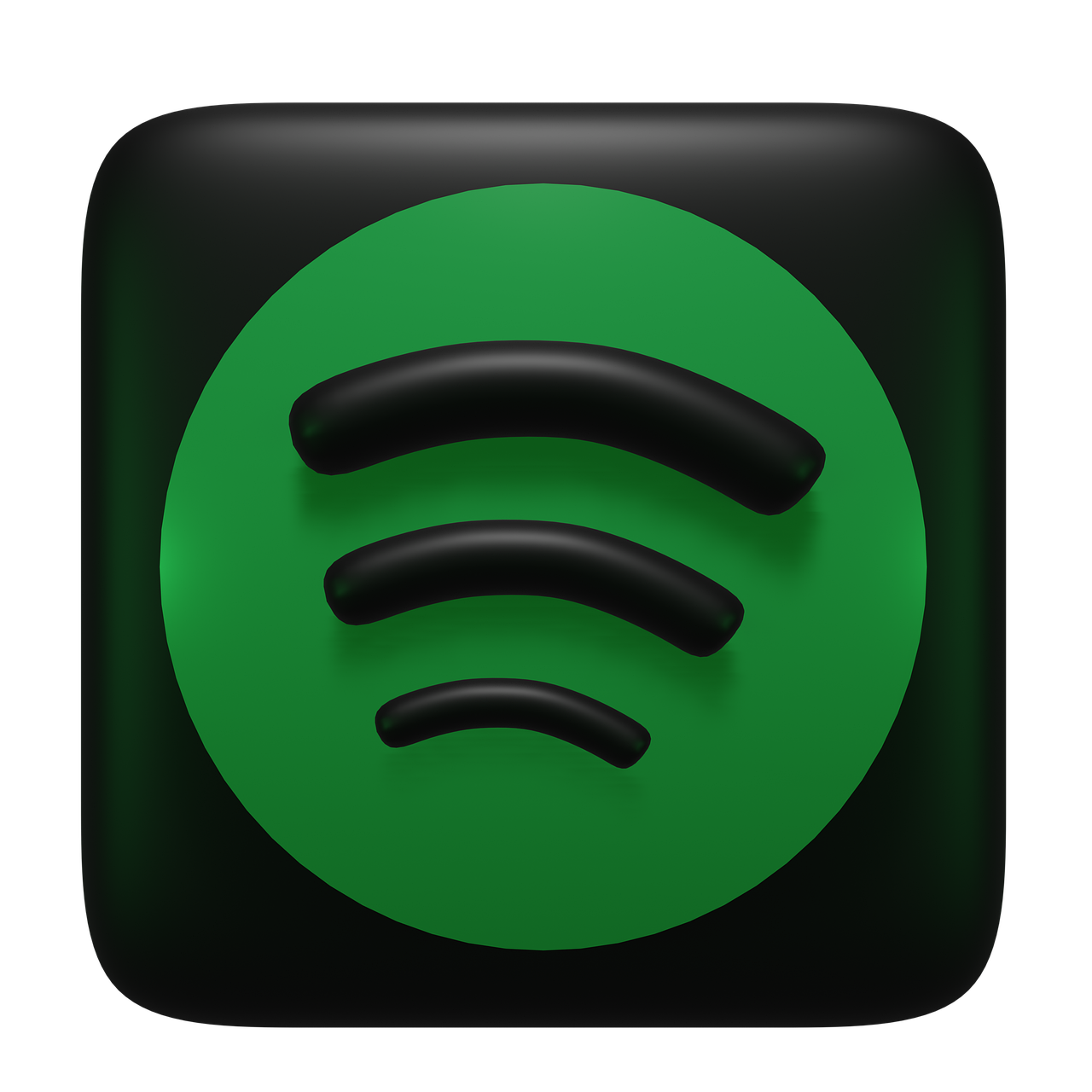Spotify 網頁版播放器的常見問題
Spotify 是音樂串流媒體之王,但您知道嗎,除了應用程式版本外,Spotify 還擁有網路播放器?在本文中,我們將探討用戶對 Spotify 網頁版播放器最常見的一些問題。
關於 Spotify 網路播放器您需要了解的一切
Spotify 的網頁播放器與其應用程式版本非常相似。它允許用戶串流音樂、創建播放清單以及喜歡歌曲。但是,網頁播放器缺少一些功能,例如:
- 無法離線下載歌曲。
- 減少設定。
- 沒有「活動源」。

儘管如此,Spotify 的網路播放器對於那些使用不允許下載任何軟體的電腦(例如企業環境中的電腦)的使用者來說還是很有用的。
Spotify 的網路播放器有廣告嗎?
Spotify 的網路播放器與應用程式版本相比確實有一些差異,但是,就廣告而言,您使用什麼來收聽 Spotify 音樂並不重要。
您是否在 Spotify 網路播放器上聽到廣告取決於您擁有的帳戶類型。
- Spotify Premium用戶可以收聽無廣告的音樂或Podcast。
- 在 Spotify 上擁有免費帳戶的用戶會經常遇到廣告插播。
- 廣告長度為15-30 秒,刪除廣告的唯一方法是購買高級帳戶。
因此,如果您在使用 Spotify 的網路播放器時聽到廣告,原因是您使用的是免費帳戶。
一些使用 Spotify 免費套餐的用戶透過使用第三方廣告攔截器設法解決了廣告問題。
這使得這些用戶能夠規避成為 Spotify 免費用戶的主要警告之一。
然而,Spotify 明智地採用了這種解決方法,並更新了他們的網路播放器,以確保免費用戶不能濫用他們的平台。
現在,自更新以來,如果檢測到用戶在其網路播放器上使用第 3 方廣告攔截器,可能會導致該用戶的帳戶被禁止 – 這確實會幹擾您收聽 Spotify 播放清單!
這聽起來像是對免費 Spotify 用戶的嚴厲懲罰,因為他們無法忍受在聆聽自己喜愛的音樂時不斷出現的廣告,然而,正如 Express.co.uk 指出的那樣:
“嚴厲打擊可能會導致串流媒體服務收入大幅損失。”
這裡的底線是,如果您想收聽無廣告的音樂,無論是否在網路播放器上,您都應該升級到高級 Spotify 帳戶。
請閱讀我們有關 Spotify 和病毒的部落格。
Spotify 的網路播放器可以免費使用嗎?
您絕對可以免費使用 Spotify 的網路播放器,無需支付任何費用。
網路播放器允許用戶開始收聽,甚至無需下載任何軟體,您只需要一個免費的 Spotify 帳戶。
Spotify 的網路播放器可以直接從網路瀏覽器訪問,因為它本質上只是另一個網站。
此外,這個網站可以讓您訪問大量的收聽內容,更重要的是,它允許您使用幾乎所有與他們的應用程式版本相同的功能。
- 要存取 Spotify 的網路播放器,您需要建立一個 Spotify 帳戶。
- 從 Spotify 網路播放器登入您的帳戶 – 只需點擊此連結。
- 登入後,您將能夠存取一系列功能,例如您自己的音樂庫、建立播放列表,最重要的是,找到您喜歡的歌曲。
- 透過免費帳戶,您可以輕鬆存取 Spotify 的網路播放器並開始您的 Spotify 體驗,而無需支付一分錢。
網路播放器與應用程式有何不同?
Spotify 的網路播放器和應用程式版本之間的差異相對較小。
對於那些擔心錯過功能的人以及擔心學習如何在兩者之間切換的人來說,這是個好消息。
值得慶幸的是,Spotify 易於使用的介面已在所有版本的 Spotify 中實現,甚至是網頁播放器!
也就是說,您可能會發現應用程式和網頁播放器之間的某些方面(例如佈局)會有所不同。
這些差異僅僅是美觀性的,旨在幫助用戶更輕鬆地存取他們需要的功能。
例如,Spotify 的應用程式版本將庫放置在主畫面的底部,而在網頁播放器上,您會在螢幕的右側找到它。
網路播放器的好處之一是它有更多的螢幕空間,這使得 Spotify 的更多功能可以同時顯示。這使您只需在螢幕上移動遊標即可快速存取所需內容。
應用程式版本必須壓縮以適合行動裝置的顯示,因此某些功能需要最小化並透過圖示存取。
所以,現在我們已經解決了美學差異,讓我們看看 Spotify 的網路播放器與其應用程式相比缺少哪些功能:
- 使用 Spotify 網路播放器將導致音質下降
- 音質是音樂愛好者最關心的問題,您會發現應用程式版本和網路播放器的音質之間存在差異。
- 使用 Spotify 應用程式收聽的 Spotify 用戶將獲得高達320kbps 的比特率(使用 Premium)
- 即使使用進階版,使用網路播放器的使用者也只能獲得高達256 kbps 的速度。
- 使用 Spotify 的網路播放器不會讓您存取所有設置
- 您可以在Spotify 應用程式中管理大量設定。
- 如果您導航到網路播放器上的設置,您會發現您只能選擇更改語言。
- 網路播放器用戶錯過了更改其社交設定的機會,例如他們的收聽活動以及他們最近聽過的藝術家是否出現在他們的個人資料中。
- 能夠設定音質選項、播放控制、切換露骨內容以及在車內使用 Spotify 等功能僅在應用程式版本中可用。
- Spotify 的網路播放器中沒有活動來源
- 許多用戶真的很喜歡能夠看到他們的朋友正在聽什麼,而 Spotify 的「活動來源」可以幫助做到這一點。
- 「活動來源」不是 Spotify 網路播放器中提供的功能,因此使用它的人將無法看到他們的朋友收聽的最後一首歌曲。
請閱讀此博客,了解 Spotify 是否可以訪問我的相機?
以下是使用 Spotify 網路播放器的最佳好處之一:
因此,儘管應用程式和網路播放器之間存在一些差異,但必須指出網路播放器的最大優勢之一:
- 網路播放器可以在任何地方使用。
- 能夠登入網頁來存取 Spotify 的幾乎所有功能意味著無需將任何內容下載到裝置上。
- 對於那些使用共享裝置或想在工作中收聽 Spotify的用戶來說,這一點非常重要。
- 通常,辦公室電腦有限制,不允許使用者下載新軟體。
- 使用 Spotify 的網路播放器使用戶有機會在受到此類限制的電腦上收聽 Spotify。
您可以在 Spotify 網路播放器上下載歌曲嗎?
Spotify 網路播放器和我們沒有提到的應用程式之間的一大區別是它無法下載歌曲。
只有 Spotify Premium 會員才能下載離線模式下的歌曲,但無論您是否是 Premium 會員,當涉及到網路播放器時,都沒有選項可以這樣做。它只是用於串流音樂。
您可以在手機上使用 Spotify 網路播放器嗎?
無論您使用的是 Android 還是 iO,當然都可以在手機上使用 Spotify 網路播放器。
但是,您需要了解一些關鍵事項:
- Android 手機需使用OS 6.0以上版本。
- 支援的網頁瀏覽器是Chrome 69或更高版本。
- 三星互聯網 9.2 或更高版本。
- 火狐 95或更高版本。
- Apple iOS 需要以下內容:
- Chrome 69或更高版本。
- Safari 11或更高版本。
為什麼網路播放器一直為我暫停?
Spotify 網路播放器不斷暫停的最常見原因是網路連線不穩定。若要解決此問題,請嘗試連接到另一個網絡,或重新啟動路由器。
如何在 Spotify 網路播放器上進行私人會話?
Spotify 用戶只能透過桌面或行動應用程式建立私人會話。 Spotify 會員目前無法在使用網路播放器時建立私人會話。
網路播放器曾經支援私人會話,但自從幾年前的軟體更新以來,此功能已被刪除。
然而,Spotify 確實為那些希望向朋友和家人隱藏音樂來源的會員提出了另一種選擇:但它確實需要下載 Spotify 應用程式。
請依照以下說明了解操作方法:
- 使用桌面或行動裝置下載並登入 Spotify 應用程式。
- 前往「設定」>「社交」> “共享聆聽來源」。
- 從這裡,關閉該選項,使欄從綠色變為灰色。
- 接下來,在預設瀏覽器中開啟網頁播放器。
由於您更改了應用程式中的隱私設置,因此當您使用網路播放器時,您的聆聽習慣現在將是匿名的。
要關閉此功能,只需返回應用程式並重新開啟「共用聆聽來源」即可。
您可以在 Spotify 的網路播放器上看到好友活動嗎?
不幸的是,使用 Spotify 網路播放器的會員無法像使用桌面和行動應用程式那樣查看朋友的活動。
這個話題在 Spotify 社群中引起了廣泛關注,許多狂熱的 Spotify 用戶在過去幾年中呼籲進行更新。
但是,不能保證 Spotify 會很快為網頁播放器發布此功能,因此,如果您想查看朋友的活動來源,最好現在只使用 Spotify 應用程式。
您可以將歌曲新增至 Spotify 網路播放器上的播放清單嗎?
使用 Spotify 的網路播放器將單首歌曲新增至播放清單非常簡單。您可以將歌曲新增至目前播放列表,或將它們新增至全新的播放清單。
以下是使用網頁播放器將歌曲新增至播放清單的方法:
- 前往www.spotify.com並登錄,在預設瀏覽器上開啟網路播放器。
- 若出現提示,請選擇「開啟網路播放器」。
- 使用搜尋欄,輸入要新增至播放清單中的歌曲,然後按 Enter 鍵。
- 從清單中選擇歌曲,點擊右側的三個點,然後選擇「新增到播放清單」。
- 您也可以右鍵單擊該歌曲並將其新增至您的播放清單。
- 將歌曲新增至目前播放清單(顯示在下拉式功能表中)或建立新的播放清單。
您也可以使用主螢幕主選單上的加號圖示選擇「建立播放清單」。從這裡您可以搜尋每首歌曲,然後只需點擊「新增」即可將它們新增至新的播放清單。